İçindekiler
KB4559309 güncellemesini yükledikten sonra Chrome tabanlı Edge tarayıcısının otomatik olarak sunulması bilgisayarınızın yavaş başlamasına ve çalışmasına neden olabileceğinden, bu makalede Edge Chromium'un Windows 10'da otomatik olarak yüklenmesini nasıl önleyeceğinize ilişkin talimatları bulacaksınız.
Microsoft Edge'in Chromium tabanlı yeni sürümü Haziran 2020'nin sonlarında yayınlandı ve KB4559309 güncellemesiyle otomatik olarak yüklendi. Ancak, yüklendikten sonra Microsoft Edge'in eski sürümünün yerini alır ve bilgisayarınızı yavaşlatabilir. Bundan kaçınmak istiyorsanız, aşağıdaki yöntemlerden birini kullanarak Edge'in Chromium sürümünün otomatik olarak yüklenmesini engelleyebilirsiniz.
- İlgili Makale: DÜZELTME: Edge Güncellemesi KB4559309 bilgisayarı çok yavaşlatıyor.
Microsoft Edge Chromium sürümünün Windows 10'da Otomatik Olarak Yüklenmesi Nasıl Engellenir?
Yöntem 1. Engelleyici Araç Seti ile Edge Chromium Otomatik Yüklemesini Engelleyin. Yöntem 2. Kayıt Defterini Kullanarak Edge Chromium'un Otomatik Olarak Yüklenmesini Engelleyin. Yöntem 1. Engelleyici Araç Seti ile Edge Chromium Otomatik Yüklemesini Engelleyin.
Microsoft, Microsoft Edge'in (Chromium tabanlı) Windows 10 sürüm 1803 ve daha yeni sürümlere otomatik olarak sunulmasını engellemek için Engelleyici Araç Seti'ni yayınladı.
Engelleyici Araç Seti'ni kullanarak Microsoft Edge Chromium'un otomatik olarak teslim edilmesini önlemek için:
1. Blocker Toolkit çalıştırılabilir dosyasını indirmek için buraya tıklayın (doğrudan bağlantı) (Kaynak)
2. İndirilen "MicrosoftEdgeChromiumBlockerToolkit.exe" dosyasını çalıştırın ve Evet ilk ekranda.
3. Çıkarma konumu kutusuna şunu yazın C:\EdgeBlock ve tıklayın OK .

4. Bir sonraki ekranda şu soruyu sorun Evet yeni klasörü (C:\Edge) oluşturmak için.
5. Dosyalar çıkarıldığında, açık Yönetici Olarak Komut İstemi ve bu komutu yazarak C:\Edge klasörüne gidin:
- CD C:\EdgeBlock
6. Sıradaki, kopyala & yapıştır aşağıdaki komutu girin ve Girin Edge Chromium yüklemesini engellemek için:
- EdgeChromium_Blocker.cmd /b
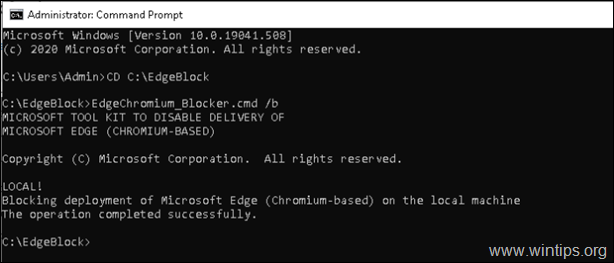
7. Komut çalıştırıldığında, Microsoft Edge'in eski sürümü geri dönecektir.
Not: Edge'in Chromium sürümünü özellikte yüklemek istiyorsanız, buradan manuel olarak indirip yükleyebilirsiniz: Chromium tabanlı Edge tarayıcısını indirin.
Yöntem 2. Kayıt Defterini kullanarak Edge Chromium'un Otomatik Olarak Yüklenmesini Önleyin.
1. Bunu yapmak için Kayıt Defteri Düzenleyicisini açın:
a. Eş zamanlı olarak Pencereler  + R tuşlarını kullanarak çalıştır komut kutusunu açın.
+ R tuşlarını kullanarak çalıştır komut kutusunu açın.
b. Tip regedit ve basın Girin .
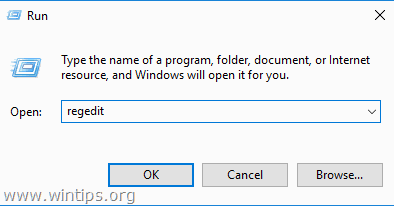
2. Sol bölmede aşağıdaki tuşa gidin:
- HKEY_LOCAL_MACHINE\SOFTWARE\Microsoft
3. Sağ tıklayın at Microsoft tuşuna basın ve Yeni > Anahtar.
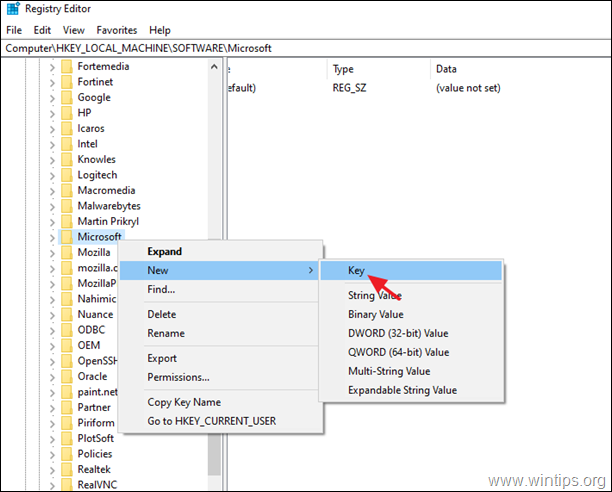
4. Anahtar adı olarak yazın EdgeUpdate ve basın Girin.
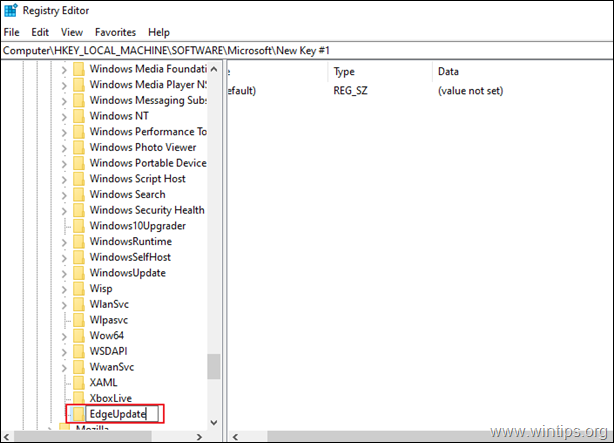
5. Sağ bölmede: Sağ tıklayın öğesini seçin ve boş alanda Yeni > DWORD (32 bit) değeri.
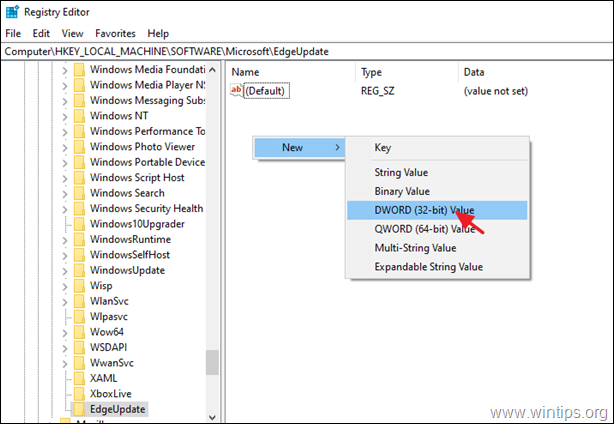
6. Değer adı olarak yazın: DoNotUpdateToEdgeWithChromium ve basın Girin.
7. Yeni oluşturulan değeri açın, şunu yazın 1 değer verisi olarak seçin ve TAMAM.
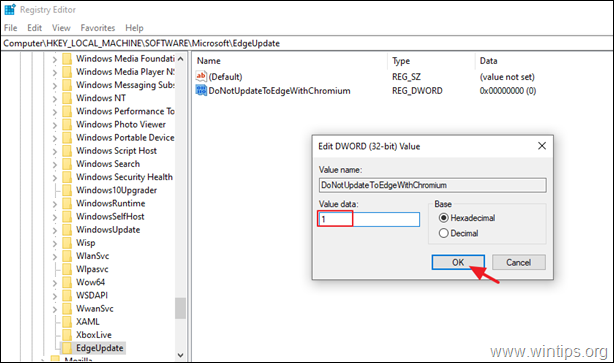
8. Kapat Kayıt Defteri Düzenleyicisi ve yeniden başlat bilgisayar. *
Not: Edge'in Chromium sürümünü özellikte yüklemek istiyorsanız, buradan manuel olarak indirip yükleyebilirsiniz: Chromium tabanlı Edge tarayıcısını indirin.
İşte bu! Hangi yöntem işinize yaradı?
Bu kılavuzun size yardımcı olup olmadığını, deneyiminizle ilgili yorumunuzu bırakarak bana bildirin. Lütfen başkalarına yardımcı olmak için bu kılavuzu beğenin ve paylaşın.

Andy Davis
Windows hakkında bir sistem yöneticisinin günlüğü





